人気商品
アウトレット:ワイヤレスブルーLEDコンボマウス(レッド) ZMA-WBTBL135R
この商品を見た人はこちらもチェックしています
このカテゴリーの人気商品
- 商品特長
- 仕様
- 対応機種
- よくある質問
-
※この商品はアウトレット商品です。
多少キズ有りの商品やパッケージ不良の商品です。詳しくはコチラ。
●Bluetooth4.0と2.4GHz 2種類の接続方法が選べるコンボマウスです。
※同時に使用することはできません。
●パソコンではレシーバー接続、タブレットではBluetooth接続など用途に合わせて使えます。
●Bluetoothとレシーバー接続の切り替えは、スイッチひとつでできます。
●小さくても握りやすい、つまみ持ちマウスです。
●静音スイッチを採用していますので、静かなところでの使用もクリック音が気になりません。
●マウス本体にレシーバーを収納でき、持ち運ぶ際、レシーバーの紛失の心配がありません。
●不使用時の電池消耗を防止する電源ON・OFFスイッチ付きです。
●赤色の光学式より感度の高いブルーLEDを搭載し、光沢感のあるデスク面でもマウスパッドなしでスムーズな操作が可能です。
※鏡など光を反射する素材や、ガラスなど透明な素材の上でご使用になると、カーソルがスムーズに動かない場合があります。また規則正しいパターンの上ではトラッキング能力が低下する場合があります。
●マウスポインターを動かさず、手元のサイドボタンに「戻る・進む」の2ボタンを搭載しており、Webブラウザで操作をスピーディに行えます。
※サイドボタンの「戻る・進む」機能はWindowsのみの対応です。。
●進むボタンより戻るボタンを大きくしており、戻るボタンが押しやすいデザインです。
●用途に合わせてカーソル速度が変更できる、カーソル速度切替機能付きです。800・1200・1600の3段階の切替えができます。
●ケーブルを気にせず使えるワイヤレスタイプです。
●電波障害に強い2.4GHzデジタル帯で、通信範囲が半径10mの広範囲で安定したデータ通信が可能です。
※電波干渉のない場合に限ります。
※透明ガラスなどの一部の表面では動作しにくい場合があります。
-
<Bluetooth仕様>
■適合規格:Bluetooth4.0(BLE)Class2
※Bluetooth 4.0に適合しHOGPプロファイルに対応したパソコン・スマートフォン・タブレットである必要があります。
■周波数範囲:2.402〜2.480GHz
■プロファイル:HOGP(HID over GATT Profile)
■通信範囲:最大半径約10m(非磁性体上/木製天板)
※電波の通信範囲は使用環境によって異なります。
■電池性能:
連続作動時間/約100時間
連続待機時間/約20800時間
使用可能日数/約137日
※一日8時間のパソコン作業で、マウス操作を5%行った場合。(充電池は満充電時)
※時間については、環境(温度・電池性能)によって異なります。(乾電池はアルカリ乾電池使用時)また自然放電などを考慮しないサンワサプライ社計算値であり保証値ではありません。
※使用期間により、徐々に性能が低下します。予めご了承ください。
<2.4GHzワイヤレス仕様>
■インターフェース:USB HID仕様バージョン1.1準拠
※USB3.1/3.0/2.0インターフェースでも使用できます。
■コネクタ形状:USB(Aコネクタ)
■ワイヤレス方式:2.4GHz RF電波方式
※マウスとレシーバー間のIDは固定です。
■通信範囲:木製机(非磁性体)/半径約10m、スチール机(磁性体)/半径約2m
※電波の通信範囲は使用環境によって異なります。
■電池性能:連続作動時間/約156時間
連続待機時間/約20800時間
使用可能日数/約194日
※一日8時間のパソコン作業で、マウス操作を5%行った場合。(充電池は満充電時)
※時間については、環境(温度・電池性能)によって異なります。(乾電池はアルカリ乾電池使用時)また自然放電などを考慮しないサンワサプライ社計算値であり保証値ではありません。
<共通仕様>
■分解能:800・1200・1600カウント/インチ
■静音:左右ボタン
■読み取り方式:光学センサー方式(ブルーLED)
■ボタン:2ボタン、2サイドボタン、ホイール(スクロール)ボタン、カウント切り替えボタン
※macOS、Mac OSで標準インストールされているSafari、Mail、Text Edit及びFinderなど、OSドライバーでスクロール可能なアプリケーションでのみスクロール可能です。またホイールボタン押し下げによる動作はサポートしません。
※サイドボタンの「戻る・進む」機能はWindowsのみの対応です。
■サイズ:マウス/W66×D100×H37mm
レシーバー/W14.8×D19×H6.5mm
■重量:マウス/約62g(電池含まず)
レシーバー/約2g
■セット内容:マウス、レシーバー、単三乾電池×1(テスト用)、取扱説明書
-
■対応機種:
<Bluetooth仕様>
Windows搭載(DOS/V)パソコン・タブレット
Apple Macシリーズ
iPad・iPhone
Chrome OS搭載パソコン
Androidタブレット・スマートフォン
※標準でUSBポート(Aコネクタ)を持つ機種。
※パソコン本体にType-Cポートを持つ機種に変換アダプタを使用して接続すると動作しない場合があります。
※Bluetoothモジュールが内蔵されBluetoothマウスに対応している機種。
■対応OS:
Windows 11・10・8.1・8
macOS 11、macOS 10.12〜10.15、Mac OS X 10.3〜10.11
iPadOS 13〜15
iOS 13〜15
Chrome OS
Android 3.0〜10
※機種により対応できないものもあります。
※iPadOSでのマウスの接続方法はこちら→………[リンク]
■欲しいマウスが簡単に探せる「マウス検索」はこちら→………[リンク]
サイズでマウスを選ぶ→………[リンク]
機能で探すマウス早見表はこちら→………[リンク]
-
-
<Bluetooth接続の場合>ペアリングし直す際のBluetoothデバイスの削除の仕方を教えて下さい。Bluetoothマウス ペアリングしなおし時のデバイスの削除方法は下記の様になっています。
*Windows8.1の場合
1.「チャーム」を開き、「設定」をクリックします。
2.「PCとデバイス」をクリックします。
3.「Bluetooth」をクリックすると、登録済みのデバイス、および周辺のデバイスの一覧が表示されます。
4.削除したいデバイスをクリックすると、「デバイスの削除」というメニューが出ますので、クリックして削除します。
以上で完了です。 -
<Bluetooth接続の場合>接続できません/接続してもカーソルが動きません。ご使用のパソコン以外に、Bluetooth対応スマートフォンなど他の機器があればそちらでもお試しください。
-
<Bluetooth接続の場合>Bluetoothの設定メニューが見つかりません。まず、ご使用のパソコンはBluetoothに対応しているかご確認ください。
ご使用のパソコンの取扱説明書、またはデバイスマネージャーからご確認ください。 -
<Bluetooth接続の場合>マウスは認識、接続できていますが動作しません。ご使用のパソコンのBluetoothデバイスドライバーの更新がないか確認し、再度お試しください。
-
<Bluetooth接続の場合>マウスが動きません。Bluetoothマウスが突然動かなくなる場合は、Bluetoothの省電力モードが働いている場合があります。その場合はBluetoothの省電力モードを解除することで回避できる可能性があります。
Bluetoothの省電力モードを解除する方法(Windows10の場合)はこちら -
<2.4GHz ワイヤレス接続の場合>USB 10Gbps/5Gbpsの周辺機器と2.4GHzの周辺機器を同時に使用すると、適切に動作しません。2.4 GHzのワイヤレス周辺機器を、USB 10Gbps/5Gbpsの周辺機器が接続されたパソコンで使用すると、干渉によって動作が不安定になる場合があります。
特にUSBメモリやハードディスクドライブなどを接続する場合に発生しやすくなります。
以下が生じる場合があります。
・マウスやキーボードなどの入力反応が遅い。
・キーボードの文字入力ができなくなる。
・レシーバーと、ワイヤレスマウスやキーボードを離すと、すぐ接続が切れる。・USB 10Gbps/5Gbpsとレシーバーを離してください。

・USB延長ケーブルを使い、USB 10Gbps/5GbpsとUSB 2.0コネクタを離してください。
USB延長ケーブルの製品はこちら >
・レシーバーはUSB 2.0ポートに接続してください。

-
パスコードを求められます。「何も入力しない」「0000」「1234」の入力をお試しください。
-
<Bluetooth接続・2.4GHz ワイヤレス接続 共通>マウスをしばらく操作しないと、マウスカーソルが動かなくなります。本製品は、電池の消耗を抑えるため、しばらくマウス操作を行わないとスリープモードに入ります。
マウスを動かしたりマウスボタンを押すことでスリープモードから復帰しますが、復帰まで数秒かかります。 -
<2.4GHz ワイヤレス接続の場合>マウスカーソルやスクロールの動きがスムーズではありません。1.光を反射する素材、ガラスなどの透明な素材の上や、規則正しいパターンの上でご使用の際は、トラッキング性能が低下する場合があります。
2.金属面の上では、ワイヤレス信号が乱反射し、スムーズに動かない場合がありますので、厚みのある雑誌やマウスパッド等の上でご使用になってみてください。
3.レシーバーをパソコンの背面など見えにくい位置に接続している場合は、別売りの延長ケーブルを使って、レシーバーを見える位置に出してください。 -
マウスカーソルやスクロールの動きがスムーズではありません。A. 1. 光を反射する素材、ガラスなどの透明な素材の上や、規則正しいパターンの上でご使用の際は、トラッキング性能が低下する場合があります。
2. 金属面の上では、ワイヤレス信号が乱反射し、スムーズに動かない場合がありますので、厚みのある雑誌やマウスパッド等の上でのご使用をお試しください。 -
マウス(マウスカーソル)が動きません。1. ペアリング(接続)が切れていないか確認してください。
2. 電源ON・OFFスイッチがONになっているか確認してください。
3. 電池残量が空になっているかもしれませんので、乾電池を交換してみてください。
4. カウント切替え・接続切替えボタンを約5秒間押してお知らせLEDを確認してください。 -
Bluetooth接続時のペアリングができません。MA-WBTBL135シリーズは初期設定が2.4GHzの接続に設定されています。
そのため、Bluetooth接続する際にはまずBluetooth接続モードに切替する必要がございます。
以下の通りにBluetooth接続モードに切替えて接続出来るかお試しください。
(1) マウスの表側、真ん中のLEDの下にある「カウント切替ボタン・接続切替ボタン」を約5秒長押ししてください。
※取説「5.各部の名称とはたらき」の[3] のボタンになります。接続が切り替わりますとカウント切替ボタンが赤色に点滅します。
(2) その後、取説「9.ペアリング操作」の手順を開始してください。 -
付属のレシーバーを紛失してしまいました。レシーバーだけ購入することはできますか。レシーバーと各機器はペアでID固定されています。購入時に同梱されていた付属のレシーバーでしか接続することができないため、販売は行っておりません。
-
Macにマウスのレシーバーを接続すると、キーボード設定アシスタントが起動しましたがどうすればよいですか。
キーボード設定アシスタントは、ワイヤレスマウスのレシーバーがマウス・キーボード両方接続できる機能を持っている場合に表示されます。
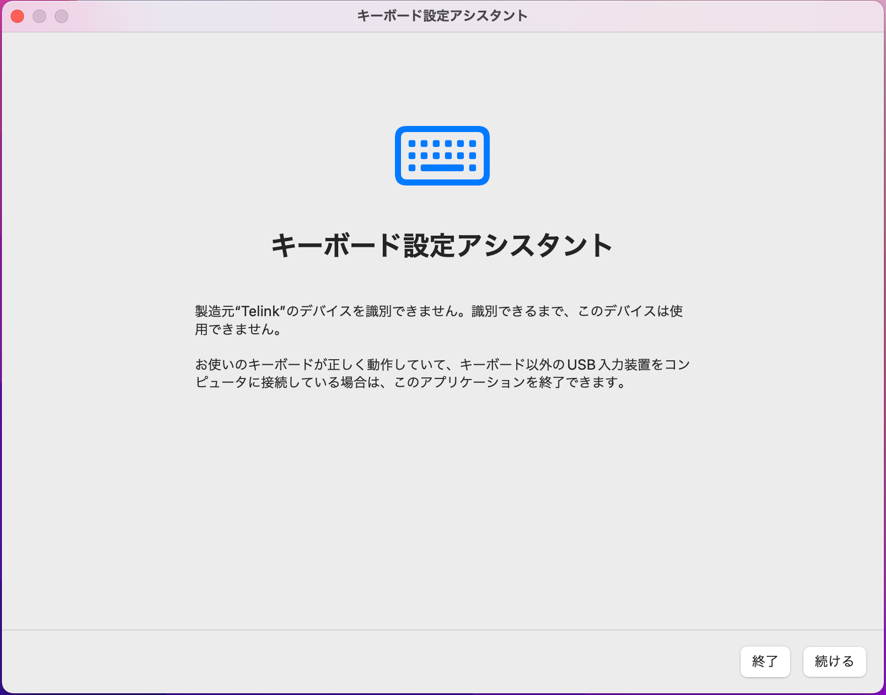
表示された画面の「終了」を押せば通常通りマウスが動作します。
-
SANWA SUPPLY Mouse Utilityの再設定は可能ですか。アプリケーション上から再設定が可能です。
ソフトウエア起動後、初期設定に戻すをクリックして再度設定しなおしてください。
アプリケーションはプログラムからの起動ではなく、
PC下部の隠れているインジケーター(通知領域)からアイコンをクリックしていただき、アプリを開いて再設定をしてください。 -
Bluetoothのペアリング方法を教えて下さい。(Windows10/Windows8.1/Windows8)動画でペアリング方法を確認
【Windows10の場合】
【Windows8.1の場合】
【Windows8の場合】
※「Bluetooth」の項目が出てこない場合は、パソコンがBluetooth非対応の可能性、またはPCのBluetoothデバイスドライバに異常がある場合があります。
※ペアリングの方法は商品の取扱説明書をご覧ください。 -
Bluetoothマウスのペアリング方法以下の手順をお試しください。
【Windows10の場合】(1)画面左下のWindowsマークをクリックし、「スタートメニュー」を開いてください。
(2)「設定」をクリックしてください。

(3)設定ウィンドウ内の「デバイス」をクリックしてください。

(4)デバイス設定ウィンドウ内の「Bluetoothとその他のデバイス」をクリックし、
Bluetoothが「オン」になっていることを確認します。
(5)「Bluetoothまたはその他のデバイスを追加する」をクリックしてください。

(6)「デバイスを追加する」の画面になるので、「Bluetooth」をクリックしてください。

(7)マウス裏面のペアリングボタンを押し、しばらくするとマウス名が表示されるので、
マウス名をクリックしてください。
※型番が出ない商品もあります。詳しくは各製品の取扱説明書をご覧ください。
(8)下記画面が表示されるとペアリング(接続)は完了です。「完了」をクリックしてください。

(9)お手持ちのマウス名が表示されていることを確認してください。

-
Internet Explorerでスクロールが遅い。(1)Internet Explorerを起動してください。
(2)「ツール」→「インターネットオプション」を開いてください。
(3)「詳細設定」タブをクリックし、「ブラウズ」の「スムーズスクロールを使用する」のチェックをはずしてください。 -
マウスをiPadで使用するとスクロールが逆になります。
-
マウスカーソルが飛ぶ。思うように動かない。マウスの移動量をセンサーが検知できていない、もしくは金属製障害物の影響を受けている場合があります。
下記の対応策をお試しください。
<光学式マウスの場合>
(1)マウスのセンサーはマウスを置いた面に光を照射し、移動量を読み取ります。
鏡など光を反射する素材や、ガラスなど透明な素材の上でご使用になると、
移動量が読み取れずカーソルがスムーズに動かない場合があります。
また、規則正しいパターンの上ではトラッキング能力が低下する場合があります。
マウスパッド、またはコピー用紙などの上でお試しください。
<ワイヤレスマウス・Bluetoothマウスの場合>
(2)電池残量が少なくなっている可能性があります。電池の交換をお試しください。
(3)マウスとレシーバーの距離が離れすぎている可能性があります。レシーバーのすぐ近くでお試しください。
(4)スチール製のデスクなど、金属に近い場所で使用した場合、誤動作することがあります。 -
電池残量が少なくなった時のLEDの挙動を教えてください電池残量が10%以下になるとLEDが赤色に点滅します。
※ただし、電力値より判断するので実際の電池残量とは異なる場合があります。
-
よく一緒に購入されている商品
|
|
|
アウトレット:ワイヤレスブルーLEDコンボマウス(レッド) ZMA-WBTBL135Rのレビュー
- 総合評価:
- 5.0
- (1件のカスタマーレビュー)
-
小さいながら手指にピッタリ!
小型並みのサイズだが握ってみるとホールド感よく、5ボタンとも握り替えることなく操作できる。さらにマウスパッド上での動きが大変スムーズで安定している。持ち出すことや手の小さい家族も使うことを考えるとベストサイズ。上部のスイッチ切り替えでブルートゥースとUSB-Aワイヤレスの両方が使え、同時に2台のパソコンを操作することも可能。電源は単3電池1本と理想的で後は使用可能時間が長いことを願うだけ・・・。
投稿日:2024/10/31 【アウトレット商品を購入した方のレビュー】なかよし さん 約1カ月前にサンワダイレクトでご購入
最近投稿されたレビュー
注目の新商品
おすすめの特集
みんなの投稿

akamo_n
ぐらつき無しで思ってた100倍はガッチリしててド肝抜いた…(むしろ何で?謎なほ
もっと見る
disneyfan_d
つまみネジを回してつけるだけ特別な工具等はいりません。めっちゃゆらしても全然外
もっと見る
iropin_20…
軽いのにクッション性があってしっかりした座面。折りたたみだけど安定感あり!
もっと見る
hinata_goh…
そっと耳に寄り添ってくれる感じでイヤホン特有の耳穴痛ーい。にならない!しかも、
もっと見る
hoikuno_…
縦に収納できるので、省スペースで見た目もスッキリ。フックの高さや向きも調節でき
もっと見る
norimomo
ソファでもベッドの上でも床の上でも、車内でもどこでも使えるのがお気に入り!手元
もっと見る
_____em…
びっくりしたのが大きさ。小さすぎてこれなら鞄に入れても嵩張らないし何ならポケッ
もっと見る
takkun__…
たくさん入る上にすっきりとまとまりがあり欲しい電池のサイズだけ取り出しやすいの
もっと見る








































































